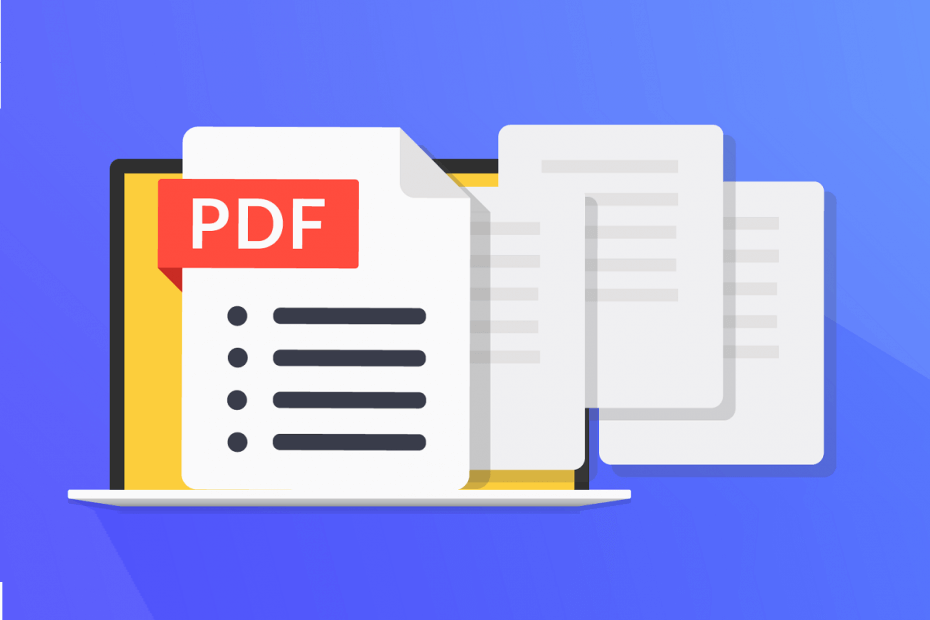
Denna programvara håller dina drivrutiner igång, vilket skyddar dig från vanliga datorfel och maskinvarufel. Kontrollera alla dina förare nu i tre enkla steg:
- Ladda ner DriverFix (verifierad nedladdningsfil).
- Klick Starta skanning för att hitta alla problematiska drivrutiner.
- Klick Uppdatera drivrutiner för att få nya versioner och undvika systemfel.
- DriverFix har laddats ner av 0 läsare den här månaden.
Portable Data Files (PDF) är ett mycket vanligt filformat som du kommer att möta i nästan alla miljöer. De kan användas i hemdatorer, kontorgrupper, skolor och mer.
Naturligtvis är en av de saker som gör detta filformat särskilt speciellt hur säkra de kan göras.
När du skapar en PDF-fil kan du begränsa antalet saker som kan göras till den, du kan bara göra dem synliga eller begränsa dem för gott via lösenord.
Problemet är när du är den som försöker öppna en sådan PDF-fil och du får ett felmeddelande om att:
Dokumentet har inte tillräcklig behörighet för den här åtgärden
Hur kan jag ta bort dokumentbehörigheter från en PDF-fil?
1. Ladda ner dokumentet
Du kanske inte kan redigera ett PDF-dokument när du visar det online via din webbläsare. Det är därför det kan vara rätt lösning att ladda ner den på din dator och sedan försöka redigera den igen.
Denna process varierar från webbläsare till webbläsare, så kolla in utvecklarens dokumentation om hur du kan göra detta.
Letar du efter en funktionsrik PDF Editor? Kolla in våra toppval!
2. Få lösenordet från PDF-skaparen
Tillståndsbegränsningar är vanligtvis dolda bakom lösenord. När du har angett rätt lösenord kan du göra med PDF-dokumentet vad du än vill.
Kontakta därför skaparen av PDf-filen och be dem om lösenordet.
3. Använd en PDF-upplåsning från tredje part
Om PDF-skaparen inte kan kontaktas kan du försöka använda programvara för upplåsning av PDF från tredje part. Dessa kommer vanligtvis i form av nedladdningsbara program eller till och med onlinetjänster.
Här är några mycket bra PDF-upplåsningsverktyg som du kan prova. De har visat sig vara effektiva när det gäller att ta bort alla typer av begränsningsformat som PDF-filer, och vissa av dem erbjuder även PDF-visnings- och redigeringsverktyg.
- Allt-i-ett-PDF-redigerare
- PDFelement Pro
- SysTools PDF Unlocker
Tänk på att dessa program antingen oftast är dolda bakom en betalvägg eller så erbjuder de en gratis version som har begränsad funktionalitet.
Genom att följa dessa steg bör du kunna få fullständig åtkomst till en PDF och använda den hur som helst.
Måste du någonsin hantera en begränsad PDF-fil? Berätta hur du lyckas kringgå problemet i kommentarfältet nedan.
RELATERADE ARTIKLAR DU BÖR KONTROLLERA:
- Hur man konverterar en PDF / A-fil till en vanlig PDF
- Jämför PDF-dokument: 6 bästa mjukvaran att använda
- Topp 10 + Windows 10 gratis PDF-visningsverktyg


